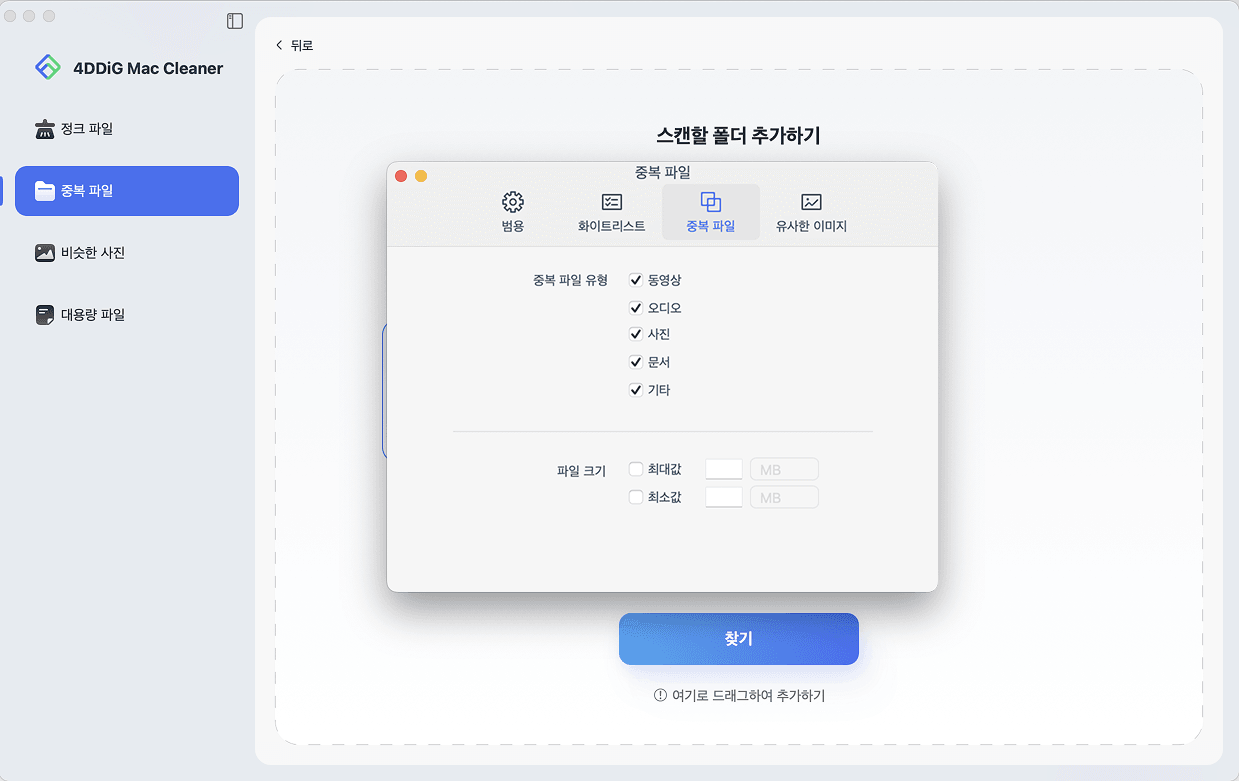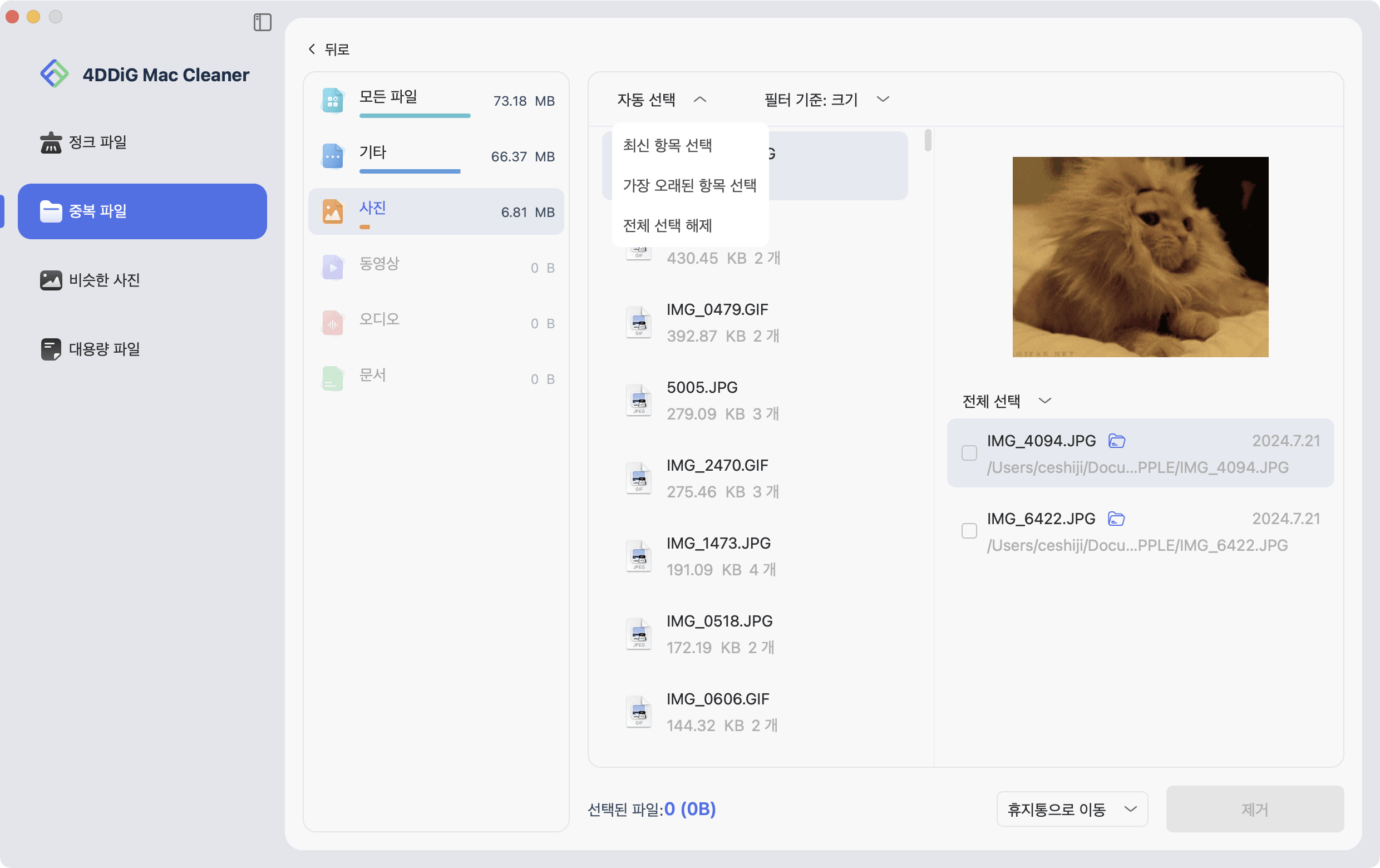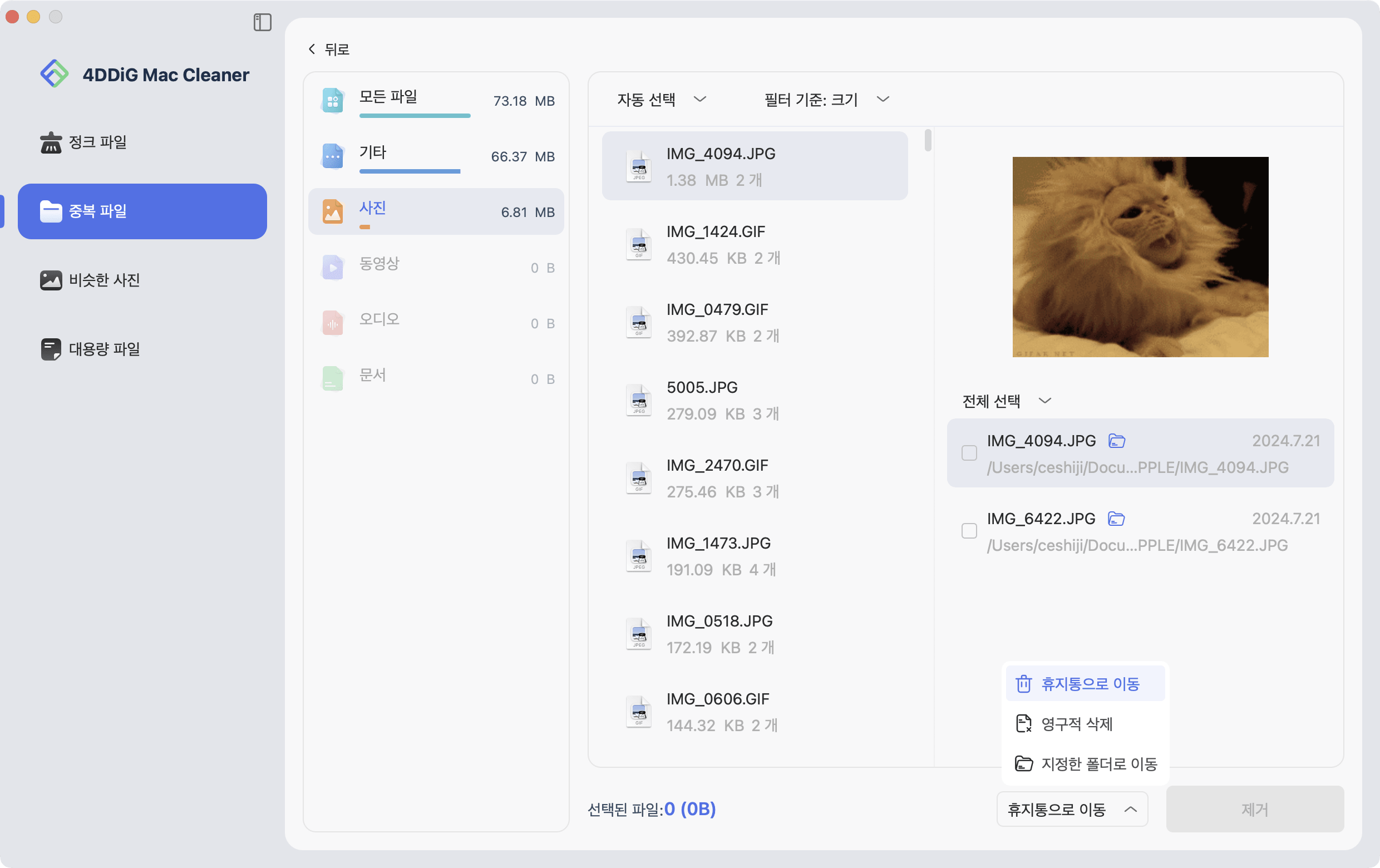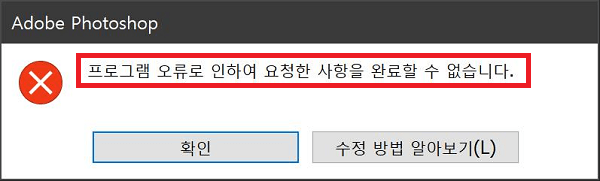맥에서 포토샵을 사용할 때 "스크래치 디스크가 꽉 찼으므로 ... 완료할 수 없습니다"라는 메시지를 본 적이 있으신가요? 또, 이 포토샵 스크래치 디스크 꽉참 오류 메시지가 나타났을 때의 대처 방법을 알고 계신가요?
이번 글에서는 맥에서 포토샵 스크래치 디스크 꽉참 오류를 해결하는 방법과 디스크 용량 확보에 유용한 도구를 소개해 드리겠습니다.
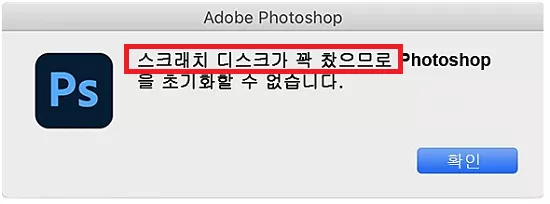
1부. 스크래치 디스크란?
스크래치 디스크란, HDD나 SSD 등의 물리적 저장 장치를 시뮬레이션한 저장 영역을 말합니다. 스크래치 디스크는 가상 머신이나 하이퍼바이저 등의 가상화 소프트웨어에 의해 생성, 관리되며, 가상 환경의 OS, 애플리케이션, 데이터를 저장하는 데 사용됩니다.
2부. 포토샵 "스크래치 디스크가 꽉 찼으므로..." 오류가 발생하는 원인
포토샵 스크래치 디스크 꽉참 오류는, Adobe 포토샵이 스크래치 디스크 꽉참으로 인해 디스크 공간 부족이 발생하여 동작에 필요한 가상 메모리나 캐시 파일을 확보할 수 없는 상황을 나타냅니다. 이 문제에는 몇 가지 원인이 있을 수 있습니다.
- 디스크 공간 부족: 컴퓨터의 하드디스크에 충분한 여유 공간이 없을 경우, 이 오류가 발생합니다. 불필요한 파일을 삭제하거나 외장 하드디스크로 데이터를 옮겨 디스크 공간을 확보해 주세요.
- 가상 메모리 설정: OS의 가상 메모리 설정이 부적절한 경우, 이 오류가 발생할 수 있습니다. Windows의 경우, '시스템' 설정의 '고급 시스템 설정', '성능' 옵션에서 가상 메모리 설정을 확인·변경할 수 있습니다. macOS의 경우, 보통 가상 메모리 설정은 자동으로 이루어지기 때문에 사용자가 수동으로 변경할 수 없습니다.
- 포토샵의 설정: 포토샵의 환경 설정에서 스크래치 디스크 영역으로 할당된 용량이 부족한 경우, 이 오류가 발생할 수 있습니다. '환경 설정'의 '스크래치 디스크'에서 사용할 디스크와 용량을 변경할 수 있습니다.
- 임시 파일이 너무 많음: 고해상도 이미지나 레이어가 많은 파일을 다룰 경우, 포토샵이 필요로 하는 메모리나 디스크 공간이 증가합니다. 작업 중인 파일 크기를 줄이거나, 불필요한 레이어 및 오브젝트를 삭제해 메모리 사용량을 줄이세요.
3부. 포토샵 스크래치 디스크 꽉참 오류의 해결 방법
맥에서 포토샵을 사용할 때 스크래치 디스크 꽉참 오류가 표시되는 경우가 있습니다. 이는 포토샵에서 스크래치 디스크로 사용 중인 하드드라이브(또는 여러 드라이브)에서 작업 수행에 필요한 맥의 용량이 부족하다는 의미입니다 (Windows에서 "디스크 공간 부족으로 작업을 완료할 수 없습니다"라는 오류가 나올 경우도 마찬가지입니다).
포토샵 스크래치 디스크 꽉참 오류를 해결하기 위해서는 다음의 5가지 방법을 시도해 보세요.
해결법 1. 스크래치 디스크에 적절한 드라이브 지정
맥에 외장 하드디스크 등 여러 볼륨이 연결되어 있는 경우, 포토샵의 스크래치 디스크를 직접 지정하여 오류를 피할 수 있습니다.
-
포토샵을 실행합니다.
-
메뉴바에서 포토샵 > 설정 > 스크래치 디스크를 클릭합니다.
-
스크래치 디스크 항목에서 외장 하드디스크를 선택합니다.

해결법 2. 포토샵의 캐시 삭제
포토샵의 캐시를 삭제함으로써, 스크래치 디스크 내 저장 공간을 늘릴 수 있습니다.
메뉴바에서 "편집" > "제거" > 삭제할 항목을 선택합니다.
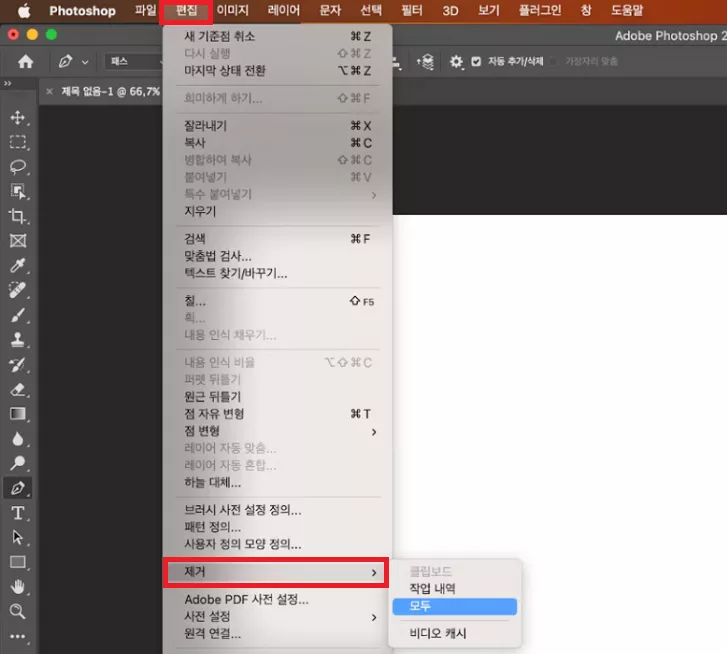
- 클립보드: 복사한 데이터를 일시적으로 저장하는 메모리 영역입니다. 삭제하면 이전에 복사한 데이터는 사라집니다.
- 작업 내역: 작업 기록을 보관하여 되돌릴 수 있게 해주는 기능입니다. 삭제하면 실행 취소나 다시 실행이 불가능해집니다.
- 모두: 위 항목을 포함한 모든 캐시를 삭제합니다.
해결법 3: 디스크 공간 확보
맥의 디스크 용량을 확보하여 포토샵에서의 읽기·쓰기를 원활하게 합시다.
① 저장 공간 최적화하기
Finder에서 불필요한 파일이나 사용하지 않는 파일을 삭제합니다. 이로 인해 저장 공간이 확보되어 스크래치 디스크의 여유 공간 부족 문제가 해결될 수 있습니다.
② 불필요한 중복 파일을 일괄 삭제하기
위의 ①에 더해, 중복 파일이 저장 공간 부족을 야기하는 경우도 있습니다. 중복 파일을 찾아 삭제하고 공간을 확보할 수 있는 Tenorshare Cleamio를 사용해 보세요. 동일한 내용의 PSD 데이터나 이미지 파일도 자동으로 찾아 삭제할 수 있습니다.
-
Tenorshare Cleamio를 설치하고 실행합니다.
-
중복 파일 옵션을 선택한 다음 스캔할 폴더를 선택하거나, 폴더를 드래그 앤 드롭하여 스캔을 시작합니다.

-
왼쪽 상단의 '환경 설정'을 클릭하면 필요한 스캔 모드를 설정할 수 있습니다. 설정이 완료되면, "찾기"를 클릭하여 선택한 폴더의 스캔이 시작됩니다.

-
스캔이 완료되면 화면에 중복 파일이 표시되며, 오른쪽에서 파일의 내용을 미리 보고 불필요한 항목을 선택할 수 있습니다.

-
불필요한 파일과 파일 제거 방식을 선택한 후, '제거'를 클릭합니다.

해결법 4. 터미널로 RAM 해제
RAM을 해제하기 위해, 맥에 기본 탑재된 터미널을 사용합니다.
-
Spotlight에서 터미널을 실행합니다.
-
터미널에 'sudo purge'를 입력합니다.
-
맥의 비밀번호를 입력합니다.

해결법 5. 복구 정보 자동 저장 기능 비활성화
포토샵의 가상 메모리 크기를 줄이기 위해, '복구 정보 자동 저장' 옵션을 비활성화합니다.
-
메뉴바에서 설정을 클릭합니다.
-
'파일 처리' > '파일 저장 옵션' > '다음 간격으로 복구 정보 자동 저장' 항목을 비활성화합니다.

3부. 포토샵 스크래치 디스크 꽉참 오류에 관한 자주 묻는 질문
여기에서는 맥에서 포토샵 스크래치 디스크 꽉참 오류를 수정할 때 자주 들어오는 질문에 대해 답변해 드리겠습니다.
질문1: 포토샵의 환경 설정은 어디에 있나요?
포토샵의 환경 설정은 '메뉴바'>'포토샵'>'설정'에서 확인할 수 있습니다.
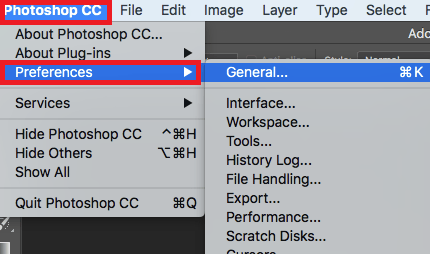
질문2: Adobe 포토샵의 용량은?
포토샵의 권장 메모리는 16GB이며, 저장 공간 여유는 최소 20GB 이상 필요합니다. 또한 파일 종류에 따라 더 많은 여유 공간이 요구됩니다.
질문3: 포토샵의 스크래치 디스크는 어디에 있나요?
포토샵의 메뉴바 > '설정' > '스크래치 디스크' 섹션에서 스크래치 디스크를 확인할 수 있습니다.
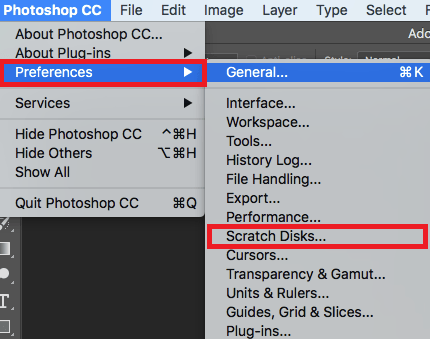
4부. 마무리
맥에서 포토샵을 사용할 때 갑자기 "스크래치 디스크가 꽉 찼으므로..."라는 메시지가 떠도, 이번 글을 참고하여 당황하지 말고 포토샵 스크래치 디스크 정리를 통해 저장 공간 확보를 시도해 보세요. 포토샵 캐시 삭제나 외장 하드디스크 여유가 없는 분이라면, 우선 Tenorshare Cleamio로 중복 파일을 삭제하는 것부터 시작하는 것을 추천합니다.